Samsung 460TSN-2 User Manual
Browse online or download User Manual for TVs & monitors Samsung 460TSN-2. Samsung 460TSN-2 ユーザーマニュアル
- Page / 132
- Table of contents
- TROUBLESHOOTING
- BOOKMARKS
- SyncMaster 400TSn/460TSn 1
- MENU 按钮[MENU] 10
- 导航按钮(向上/向下按钮) 10
- 调整按钮(向左/向右按钮)/音量按钮 10
- 使用 Kensington 防盗锁 14
- 机械布局(400TSn) 17
- 安装 VESA 支架 18
- 将产品安装在壁挂支架上 20
- 调整壁挂支架角度 22
- 机械布局(460TSn) 22
- 连接 AV 设备 29
- 使用 HDMI 缆线进行连接 30
- 使用 DVI 至 HDMI 缆线连接 30
- 连接 LAN 缆线 31
- 连接 USB 设备 32
- 安装显示器驱动程序(自动) 33
- 安装显示器驱动程序(手动) 34
- IRTouch Screen Control Panel 41
- General Control Panel menu 41
- Modes Setting 44
- Serial port Settings 45
- Attachment 46
- Installment 47
- Specification 48
- Main Screen 49
- Port Selection 50
- Power Control 51
- Input Source 53
- Image Size 54
- PC, BNC, DVI 54
- PIP Size 57
- PIP Source 58
- Settings 59
- Image Lock 62
- Maintenance 63
- Lamp Control 63
- Video Wall 65
- Troubleshooting 66
- 多显示器模式中的设定值显示 67
- 图像 [PC / DVI / MagicInfo 模式] 69
- MagicBright 69
- Color Temp 72
- 图像 [模式 AV / HDMI] 76
- SRS TS XT 82
- 安全锁 PIN 码 85
- HDMI 黑色水平 86
- MagicInfo 95
- Original 98
- Slide Show 99
- Interval 99
- Rotation 100
- 关闭图形控制菜单。 101
- 支持 MP3 文件格式。 101
- 支持 MPEG1、WMV 文件格式。 101
- Full Size 102
- OFFICE / HTML 103
- Internet 103
- Schedule View 104
- Connection 105
- Password 105
- Play Option 106
- Repeat:确定播放电影和音乐的重播选项。 106
- Rotation - 设置图片方向。 107
- 故障现象与建议措施 109
- 与安装相关的问题(PC 模式)。 109
- 与屏幕相关的问题 109
- 与音频有关的问题 111
- 与遥控器相关的问题 111
- 与 MagicInfo 相关的问题 111
- MagicInfo - 客户端 115
- MagicInfo Pro - 服务器要求 116
- PowerSaver 116
- 产品信息(消除残影) 124
- 关闭电源、屏幕保护程序或节能模式 125
- 定期变换颜色信息 125
- 定期变换字体颜色 126
- 在产品上应用屏幕滚动功能 126
- 在产品上应用屏幕像素功能 127
- 在产品上应用屏幕擦除功能 127
- 联系 SAMSUNG WORLDWIDE 129
- 本文档中的信息如有变更,恕不另行通知。 132
Summary of Contents
SyncMaster 400TSn/460TSnLCD 显示器用户手册
其他(某些地区可能不适用)单独销售DVI 缆线 壁挂支架套件。 半独立式支架套件 LAN 缆线 电视调谐器盒 注• 您可以单独购买和连接网络盒或电视调谐器盒。有关如何使用这些设备的信息,请参阅相关的用户手册。• 仅可连接一个外部盒。LCD 显示器前面MENU 按钮[MENU]打开或退出屏幕菜单。
Rotation将图像顺时针旋转 90 度显示。Zoom显示缩略图。调节液晶显示器
Close关闭图形控制菜单。Music 支持 MP3 文件格式。Movie支持 MPEG1、WMV 文件格式。调节液晶显示器
Play播放电影文件。Full Size全屏幕播放电影文件。调节液晶显示器
OFFICE / HTML可显示 PPT(Power Point)、DOC(MS Word)、XLS(MS Excel)、PDF、HTML 和 HTM 文件。 注• 需安装适当的查看程序(免费软件)才能浏览 MS Office(Word、Excel 和 PowerPoint)或 PDF 文档
Schedule View显示时间表。TCP/IP更改 TCP/IP 设置。调节液晶显示器
Connection更改网络设置。Password可更改密码。• 密码必须是 6 到 12 位的数字字符。(您必须输入 6 到 12 位的数字字符作为密码)• 如果您连续三次输入错误密码,设置配置将会重置,并显示来自服务器的警告信息。• 如果您忘记密码,请在遥控器中输入 Info、8、2 和 4 将
FileLocal:您可以在本地磁盘和移动磁盘中删除或复制文件。Play Option您可以设置重复播放并进行画面设置。Repeat:确定播放电影和音乐的重播选项。• None - 选择“不重播”,将列表中的电影或乐曲仅播放一遍。• File Repeat - 选择“重播文件”,可将列表中的某个电影
Rotation - 设置图片方向。• Landscape - 将屏幕分辨率设置为 1366x768 像素。• Portrait - 将屏幕分辨率设置为 1366x768 像素。EWF(增强型写过滤器):避免更改和丢失保存在磁盘中的数据。• Disable - 禁用 EWF 以允许在受保护的磁盘(驱
故障排除自检功能检查 注在寻求支持之前,请您检查以下项目。如果您自己无法解决问题,请与服务中心联系。自检功能检查1. 关闭计算机和液晶显示器。2. 从计算机背面拔下视频缆线。3. 开启液晶显示器。当液晶显示器正常工作时,即使未检测到视频信号,也会在黑色背景上显示以下图像(检测信号线。):处于自检模式
2) 维护纯平显示器屏幕。用软布(棉布)平滑地清洁屏幕。• 切勿使用丙酮、苯或稀释剂。(它们可能会导致屏幕表面变形或出现瑕疵。)• 用户将需要支付成本和相关费用以修理造成的损坏。故障现象与建议措施 注液晶显示器再现从计算机接收的视频信号。因此,如果计算机或显卡出现故障,可能会导致液晶显示器出现无图像
可从一个菜单项目水平移至另一菜单项目,或者调整所选菜单的值。屏幕上没有显示 OSD 时,可按此按钮调节音量。ENTER 按钮[ENTER]激活一个高亮显示的菜单项目。SOURCE 按钮[SOURCE]从 PC 模式切换为视频模式。只可在当时已连接到液晶显示器的外部设备之间更改信号源。[PC] → [
Q: 屏幕无图像,且电源指示灯关闭。A: 请确保电源线连接牢固,且液晶显示器已开启。(请参阅“连接计算机”)Q: "检测信号线” 消息。A: 确保信号缆线牢固地连接到计算机或视频信号源。(请参阅“连接计算机”)A: 确保计算机或视频信号源已打开。Q: "非最佳模式”消息。A: 检
A: 使用 OSD 色彩调整菜单下的 个人设定 功能来调整色彩。Q: 电源指示器闪烁。A: 液晶显示器正在将对设置的更改保存到 OSD 内存中。Q: 屏幕无图像,且电源指示灯每 0.5 秒或 1 秒闪烁一次。A: 液晶显示器正在使用电源管理系统。A: 请按下键盘上的任意键。Q: 屏幕无图像并且闪烁。
Q: 制作 USB 闪存启动盘。A: 1) 可以使用 USB 启动盘创建工具将普通的 512 MB 或更大容量的 USB 存储媒体制作启动盘。(例如 HP USB Disk Storage Format Tool)A: 2) 将操作系统 ghost 映像文件和可执行文件复制到 USB 磁盘。A: 3
切勿在外壳上留下清洁剂或刮痕。切勿使液晶显示器进水。Q: 如何播放视频?A: 视频功能仅支持 MPEG1 和 WMV 编码解码器。要播放视频,请安装相应的编码解码器。请注意,某些编码解码器可能不兼容。 注在请求协助之前,请查看本节中的信息,确定是否能自行解决问题。如果确实需要帮助,请拨打“信息”部分
规格总则总则型号名称 SyncMaster 400TSnLCD 显示屏大小 40 " 对角线 (101 cm)显示区域 885.17 毫米(水平) x 497.66 毫米(垂直)像素间距 0.648 毫米(水平) x 0.648 毫米(垂直)同步水平 30 ~ 81 kHz垂直 56 ~
VESA 装配接口板600 毫米 x 400 毫米使用环境工作 温度:10˚C ~ 40˚C (50˚F ~ 104˚F)湿度:10 % ~ 80 %,无凝结存放 温度:-20˚C ~ 45˚C (-4˚F ~ 113˚F)湿度:5 % ~ 95 %,无凝结即插即用功能本液晶显示器可在任何兼容即插即
MagicInfo Pro - 服务器要求 CPU RAM 以太网 操作系统 应用程序最低配置 P1.8 Ghz 256 M 100 M / 1GWindowsXPWMP 9 或更新版本建议配置 P3.0 Ghz 512 M 100 M / 1GWindowsXPWMP 9 或更新版本PowerS
ROHS规格
预设时钟模式如果从计算机传来的信号与以下预置计时模式相同,将自动调节屏幕。但是,如果信号不同,屏幕将变为黑屏并且电源 LED 点亮。请参阅显卡手册并按以下标准调节屏幕设置。显示模式 行频(kHz) 场频(Hz ) 像素时钟(MHz)同步极性(H/V)IBM,640 x 350 31.469 70.0
LCD 显示屏大小 46 " 对角线 (116 cm)显示区域 1018.08 毫米(水平) x 572.67 毫米(垂直)像素间距 0.53025 毫米(水平)x0.53025 毫米(垂直)同步水平 30 ~ 81 kHz垂直 56 ~ 85 Hz显示色彩16.7 M分辨率最佳分辨率 1
POWER S/W ON [ │ ] / OFF [O]开关液晶显示器。 POWER IN将电源线插入液晶显示器和墙壁插座中。 RS232C OUT/IN(RS232C 串行端口)MDC(多屏幕控制)程序端口 DVI / PC / HDMI IN [DVI/PC/HDMI AU-DIO IN]
使用环境湿度:5 % ~ 95 %,无凝结即插即用功能本液晶显示器可在任何兼容即插即用功能的系统中安装。液晶显示器和计算机系统之间的互动将提供最佳的工作条件和液晶显示器设置。在大多数情况下,液晶显示器的安装将自动进行,除非用户希望选择其他设置。可接受坏点本产品采用的是使用精度超过 1ppm(百万分之
CPU RAM 以太网 操作系统 应用程序建议配置 P3.0 Ghz 512 M 100 M / 1GWindowsXPWMP 9 或更新版本PowerSaver本液晶显示器带有名为 PowerSaver 的内置电源管理系统。当液晶显示器闲置一定的时间后,该系统会将显示器切换至低电源模式以节省电
ROHS规格
预设时钟模式如果从计算机传来的信号与以下预置计时模式相同,将自动调节屏幕。但是,如果信号不同,屏幕将变为黑屏并且电源 LED 点亮。请参阅显卡手册并按以下标准调节屏幕设置。显示模式 行频(kHz) 场频(Hz ) 像素时钟(MHz)同步极性(H/V)IBM,640 x 350 31.469 70.0
信息更好地显示 按如下所述调整计算机分辨率和屏幕刷新频率,以享受最佳画面质量。如果无法为 TFT-LCD 提供最佳图像显示效果,屏幕上的图像质量可能不稳定。• 分辨率:1360(1920) x 768(1080)• 场频(刷新频率): 60 Hz 本产品采用的是使用精度达到和超过 1ppm(百万分之
关闭电源、屏幕保护程序或节能模式• 在使用了 20 小时后将电源关闭 4 小时• 在使用了 12 小时后将电源关闭 2 小时• 请借助计算机的“显示属性”中的“电源使用方案”将显示器关闭。• 尽量使用屏幕保护程序 - 建议使用单色或动态图像的屏幕保护程序。定期变换颜色信息 注使用 2 种颜色每 30
避免使用灰色,因为它很容易造成残影。避免:亮度差异较大的颜色(黑白、灰色)定期变换字体颜色• 使用亮度差异很小的鲜艳颜色— 周期:每 30 分钟将字符颜色和背景颜色变化一次• 每 30 分钟对字符进行移动变化。• 屏幕上的所有区域定期显示移动的图像和徽标。— 周期:使用 4 小时后,显示移动的图像和
在产品上应用屏幕像素功能• 应用屏幕像素功能— 现象:有黑点上下移动。— 选择方法• 说明指南:OSD Menu(OSD 菜单)-> Set Up(设置)-> Safety Screen(安全屏幕)-> Pixel(像素)• 时间间隔:1 ~ 10 小时(建议:1 )• 时间长度:
— 选择方法• 说明指南:OSD Menu -> Set Up -> Safety Screen -> Eraser。• 时间间隔:1 ~ 10 小时(建议:1 )• 时间长度:10 ~ 50 秒(建议: 50 ) 注(请查阅光盘中“User Guide”中的“OSD Functi
附录联系 SAMSUNG WORLDWIDE 注如果您对 Samsung 的产品有任何疑问或意见,请与 SAMSUNG 的客户服务中心联系。North AmericaU.S.A 1-800-SAMSUNG(726-7864) http://www.samsung.com/usCANADA 1-800
DC OUT [5V/1.5A]将此端子连接至电视调谐器盒或网络盒的POWER 接口。 AV IN [VIDEO] (视频连接端子)使用视频缆线将显示器的 [ VIDEO ] 端子连接至外部设备的视频输出端子。 AV AUDIO IN [L-AUDIO-R](液晶显示器音频连接端子[输入])
Europehttp://www.samsung.com/be_fr (French)CZECH REPUBLIC 800 - SAMSUNG (800-726786) http://www.samsung.com/czDENMARK 8 - SAMSUNG (7267864) http://www
Asia PacificAUSTRALIA 1300 362 603 http://www.samsung.com/auCHINA 800-810-5858400-810-5858010-6475 1880http://www.samsung.com/cnHONG KONG:3698 - 4698
即插即用 该功能通过允许计算机和显示器自动交换信息,为用户提供最佳质量画面。本显示器符合规定即插即用功能的 VESA DDC国际标准。分辨率 用于构成屏幕图象的水平和垂直点的数量称为“分辨率”。该数量表明显示的精细度。高分辨率有益于执行多项任务,因为在高分辨率下屏幕可显示更多的图象信息。示例: 如果
Kensington LockKensington 防盗锁是一种用于防止系统在公共场所使用时被盗的实用设备。此锁必须另行购买。基于各制造商的不同,其外观及锁定方法可能会与图示有所不同。请参阅 Ken-sington 防盗锁随附的手册,正确使用该产品。此锁必须另行购买。 注由于型号不同,Kensing
POWEROFF数字按钮DEL 按钮+ VOL - MUTETV/DTVMENU INFO颜色按钮 TTX/MIXSTILLAUTOS.MODEMDCLOCK SOURCE ENTER/PRE-CH CH/P D.MENUGUIDE RETURN上下左右按钮 EXIT SRSMagicInfo
4. DEL 按钮“-”按钮仅适用于数字电视。它用于选择数字电视的 MMS(多声道)。5. + VOL - 调节音频音量。6. MUTE暂停音频输出(静音)。它将显示在屏幕的左下角。如果在 Mute(静音)模式中按下 MUTE 或 - VOL +,音频将恢复。7. TV/DTV 直接选择电视和数
26. SRS选择 SRS TruSurround XT 模式。27.MagicInfo MagicInfo 快速启动按钮。28. P.MODE 按下此按钮时,屏幕的下方正中将显示当前的图像模式。AV / HDMI / 电视: P.MODE此液晶显示器在出厂时已经预置了 4 种自动画面设置。再次按
安装 VESA 支架• 在安装 VESA 支架时,要确保符合国际 VESA 标准。• 购买 VESA 支架和安装说明:请联系距您最近的 SAMSUNG 代理商进行订购。订购支架后,专业安装人员将上门为您安装。• 搬动液晶显示器时至少需要 2 个人。• 安装过程中由于顾客的疏忽所造成的任何产品损坏或任
壁挂支架安装• 要安装壁挂支架,请与技术人员联系。• 如果由客户自行安装而导致任何产品损坏或客户伤害,SAMSUNG Electronics 概不负责。• 此产品适合在水泥墙壁上安装。如果安装在灰泥或木质墙面上,本产品可能会脱位。部件请仅使用本产品附带的部件和附件。壁挂支架 (1) 转轴(左右各 1
安全说明标记 注请务必遵守这些安全说明,以确保人身安全和防止财产损失。请务必仔细阅读这些说明,并以正确的方法使用本产品。 警告/注意不遵守本符号提示的说明可能会导致身体伤害或设备损坏。 标记惯例禁止很重要,任何时候都要阅读并了解。请勿拆卸 将电源插头从插座上拔下请勿触摸 接地以防止触电电源长时间不使
A - 两个锁孔间的长度3. 检查安装图,并在墙上标记要钻的位置。使用 5.0 mm 钻头钻出深度超过 35 mm 的孔,并将每个锚栓固定在相应的孔中。匹配与每个支架和转轴孔相对应的锚栓孔,插入并固定 11 颗螺钉 A。将产品安装在壁挂支架上产品的形状可能会因型号而异。(塑料挂件和螺钉的组装方法相同
2. 将螺钉 B 插入塑料挂件。注意• 将产品安装在壁挂支架上,并确保其已完全固定到左右两个塑料挂件上。• 在将产品安装到支架上时,小心手指卡在孔里。• 请确保将壁挂支架牢固地固定到墙上,否则产品在安装后可能会脱位。3. 将步骤 2 中的 4 颗螺钉(塑料挂件 + 螺钉 B)固定到产品后面的孔中。4
A - LCD 显示器B - 壁挂支架C - 墙调整壁挂支架角度在将支架安装到墙上前将其角度调整到 -2˚。1. 将显示器固定到壁挂支架。2. 抓住显示器上方的中间位置,并向外拉(按箭头方向)以调整角度。3. 可以在 -2˚ 到 15˚ 之间调整支架角度。请确保使用显示器的上方中央,而左侧或右侧来调
安装 VESA 支架• 在安装 VESA 支架时,要确保符合国际 VESA 标准。• 购买 VESA 支架和安装说明:请联系距您最近的 SAMSUNG 代理商进行订购。订购支架后,专业安装人员将上门为您安装。• 搬动液晶显示器时至少需要 2 个人。• 安装过程中由于顾客的疏忽所造成的任何产品损坏或任
壁挂支架安装• 要安装壁挂支架,请与技术人员联系。• 如果由客户自行安装而导致任何产品损坏或客户伤害,SAMSUNG Electronics 概不负责。• 此产品适合在水泥墙壁上安装。如果安装在灰泥或木质墙面上,本产品可能会脱位。部件请仅使用本产品附带的部件和附件。壁挂支架 (1) 转轴(左右各 1
A - 两个锁孔间的长度3. 检查安装图,并在墙上标记要钻的位置。使用 5.0 mm 钻头钻出深度超过 35 mm 的孔,并将每个锚栓固定在相应的孔中。匹配与每个支架和转轴孔相对应的锚栓孔,插入并固定 11 颗螺钉 A。将产品安装在壁挂支架上产品的形状可能会因型号而异。(塑料挂件和螺钉的组装方法相同
2. 将螺钉 B 插入塑料挂件。注意• 将产品安装在壁挂支架上,并确保其已完全固定到左右两个塑料挂件上。• 在将产品安装到支架上时,小心手指卡在孔里。• 请确保将壁挂支架牢固地固定到墙上,否则产品在安装后可能会脱位。3. 将步骤 2 中的 4 颗螺钉(塑料挂件 + 螺钉 B)固定到产品后面的孔中。4
A - LCD 显示器B - 壁挂支架C - 墙调整壁挂支架角度在将支架安装到墙上前将其角度调整到 -2˚。1. 将显示器固定到壁挂支架。2. 抓住显示器上方的中间位置,并向外拉(按箭头方向)以调整角度。3. 可以在 -2˚ 到 15˚ 之间调整支架角度。请确保使用显示器的上方中央,而左侧或右侧来调
连接连接计算机使用接地电源线• 如果发生故障,接地线可能导致触电。请确保在连接 AC 电源前,正确连接接地线。如果采用无线接地,请先拔下交流电源线。 注液晶显示器可连接各种 AV 输入设备,例如 DVD 播放器、VCR、可携式摄像机以及计算机。有关连接 AV 输入设备的详细信息,请参阅“调节液晶显示
将液晶显示器的音频线连接至计算机背面的音频端口。 注• 打开计算机和液晶显示器。• DVI 缆线可以选购。• 请联系当地 SAMSUNG Electronics 服务中心购买选配件。连接至其他设备使用接地电源线• 如果发生故障,接地线可能导致触电。请确保在连接 AC 电源前,正确连接接地线。如果采用
请勿强行弯折或拉扯电源插头,也不要将任何重物压在其上。• 否则可能导致起火。 请勿将多台设备连接到同一个电源插座。• 则可能因过热导致起火。 请勿在使用本产品时断开电源线连接。• 否则可能会由于触电而损坏本产品。 要断开设备的电源,必须将插头从电源插座拔出,因此电源插头应易于操作。• 否则可能引起
连接摄像机1. 找到可携式摄像机上的 AV 输出插孔。这些插孔通常位于可携式摄像机的侧面或背面。用一组音频线连接可携式摄像机的 AUDIO OUTPUT 插孔和液晶显示器的 AV AUDIO IN [L-AUDIO-R] 端口。2. 用视频缆线连接可携式摄像机的 VIDEO OUTPUT 插孔和液晶
注• 使用 DVI 至 HDMI 缆线将数字输出设备的 DVI 输出端子连接到液晶显示器的 HDMI 端子。• 将 RCA 至立体声(适用于 PC)缆线的红色和白色插孔连接到数字输出设备上相同颜色的音频输出端子,并将另一端插孔连接到液晶显示器的 DVI / PC / HDMI AUDIO IN 端
连接 USB 设备使用接地电源线• 如果发生故障,接地线可能导致触电。请确保在连接 AC 电源前,正确连接接地线。如果采用无线接地,请先拔下交流电源线。 注液晶显示器可连接各种 AV 输入设备,例如 DVD 播放器、VCR、可携式摄像机以及计算机。有关连接 AV 输入设备的详细信息,请参阅“调节液晶
使用软件显示器驱动程序 注当操作系统提示需要显示器驱动程序时,放入显示器附带的 CD-ROM。驱动程序的安装根据操作系统的不同略有差异。根据操作系统的指示进行适当操作。准备一张空白光盘,从此处所列的互联网网站上下载驱动程序文件。互联网网站:http://www.samsung.com/(全球)安装显
经过认证的此驱动程序可在 Samsung 显示器的主页上找到。http://www.samsung.com/安装显示器驱动程序(手动)Microsoft® Windows Vista, 操作系统1. 将手册附带的光盘放入 CD-ROM 驱动器。2.单击 (开始)和“Control Panel”(控制
注本显示器的驱动程序通过相应认证并获得 MS 认证徽标,且本安装不会损坏您的系统。经过认证的此驱动程序可在 Samsung 显示器的主页上找到。6. 在“Driver”(驱动程序)选项卡中单击“Update Driver...”(更新驱动程序...)。7. 勾选“Browse my compute
9. 从画面中的显示器型号列表中选择与您的显示器相匹配的型号,然后单击“Next”(下一步)。 10. 依次单击以下画面中的“Close”(关闭) → “Close”(关闭) → “OK”(确定)→ “OK”(确定)按钮。使用软件
Microsoft® Windows® XP 操作系统1. 将光盘放入 CD-ROM 驱动器。2. 单击“Start”(开始) → “Control Panel”(控制面板),然后单击“Appearanceand Themes”(外观和主题)图标。3. 单击“Display”(显示)图标并选择“Se
6. 选择“Don't search, I will...”(不要搜索,我要...)并单击“Next”(下一步),然后单击“Have disk”(从磁盘安装)。7. 单击“Browse”(浏览)按钮,然后选择 A:(D:\Driver),在型号列表中选择您的显示器型号并单击“Next”(下
http://www.samsung.com/9. 单击“Close”(关闭)按钮,然后继续单击“OK”(确定)按钮。 10. 显示器驱动程序现已安装完毕。Microsoft® Windows® 2000 操作系统如果显示器上出现“Digital Signature Not Found”(未找到数字
请勿将其安装在书柜或壁橱等通风不良的地方。• 否则可能因产品内部温度升高而导致起火。 放下本产品时,务必小心轻放。• 否则可能会导致显示器屏幕损坏。请勿将本产品的正面朝地板放置。• 否则可能会导致显示器屏幕损坏。 请务必由授权安装公司安装壁挂支架。• 否则产品可能坠落,从而造成人身伤害。• 请务必
7. 单击“Browse”(浏览)按钮,然后选择 A:(D:\Driver)。8. 单击“Open”(打开)按钮,然后单击“OK”(确定)按钮。9. 选择您的显示器型号并单击“Next”(下一步)按钮,然后再单击“Next”(下一步)按钮。10. 单击“Finish”(完成)按钮,然后单击“Clos
2. 第三个画面用于设置鼠标。3. 为您的计算机设置鼠标。4. 然后是选择键盘。5. 为您的计算机设置键盘。6. 然后是设置显示器。7. 首先,为显示器设置行频。(可直接输入刷新频率。)8. 为显示器设置场频。(可直接输入刷新频率。)9. 输入显示器的型号名称。此信息并不影响 X-Window 的实
touchscreen won't work. The setting of multi-touchscreens at the same PC com-prising of Steps: the butt mark will appear on the center of each mo
Calibration compromising of steps: select a touchscreen in the information list,then click "calibrate" button when the calibration window sh
Modes Setting1. Click on touchMouse single click event happens immediately at the point when the finger con-tact the touchscreen, not for dragging obj
is only available in Mouse Emulation mode. User may adjust the number of “de-lay” in “Right Click Settings” if finding the pop-up time is either fast
2. Click [Change Port] to set and change setting of the selected Serial Port.AttachmentThe general setting of touchscreenSelect "Mouse Emulation&
Installment1. Send Right Click : To enable right-click function (default). Click and presson any area on the screen for two second, the right-click me
Specification1. Each value should be gradually set in "Delay Touch Settings" after fulfillmentof "Enable Delay Touch". "Delay
介绍 Multiple Display Control (MDC) ( 多显示器控制 ) 是一个允许多个显示器轻松地同时工作于一台计算机上的应用程序。用一个标准串行通信接口 RS-232C 在计算机和显示器之间进行通信。因此,在计算机的串行端口和显示器的串行端口之间应通过一条串行电缆连
清洁本产品时,请确保断开电源线的连接。• 否则可能导致触电或起火。清洁本产品时,请先断开电源线的连接,再用干布小心清洁。• (切勿使用蜡、苯、酒精、稀释剂、驱蚊剂、润滑剂或清洁剂等化学品。)这些化学品可能会改变产品表面外观质量,而且可能会使产品上的指示标签脱落。 由于产品外壳容易被划伤,因此请务必
控制板 选择按钮Remocon 信息窗格Safety Lock 显示器选择Port Selection 控制工具 1. 用控制板切换到各个屏幕。2. 使您可以启用或禁用显示器的遥控信号接收功能。 3. 设置 Safety Lock(安全锁)功能。4. PC 串行端口的设置可以更改。 最初的设置
1. Multiple Display Control (多显示器控制) 最初的设置值为 COM1。2. 如果使用 COM1 以外的任何端口,则 COM1 至 COM4 之间的端口可以在 Port Selection Menu(端口选择菜单)上进行选择。3. 如果没有选择与显示器连接(使用串行电
信息窗格显示电源控制所需的某些基本信息。1) (Power Status(电源状态)) 2) Input 3) Image Size 4) On Timer Status 5) Off Timer Status2. 用 Select All ( 全选 ) 按钮或复选框选择要控制的显
- 打开或关闭选定显示器的电源。 2) Volume - 控制选定显示器的音量级别。 从显示器接收选定显示器的音量级别并将音量级别显示在滚动条内。 (取消选择或选择 Select All (全选)时,显示的值返回到默认值 10 )3) Mute On/Off(打开/关闭静音) - 打开
信息窗格显示输入源控制所需的某些基本信息。1) PC - 将选定显示器的输入源更改为 PC。2) BNC - 将选定显示器的输入源更改为 BNC。3) DVI - 将选定显示器的输入源更改为 DVI。4) TV - 将选定显示器的输入源更改为 TV. 5) DTV - 将选定显示器的输入源更改
信息窗格显示画面大小控制所需的某些基本信息。1) (Power Status(电源状态)) - 显示当前显示器的电源状态。2) Image Size - 显示使用中的显示器的当前画面大小。3) Input - 显示使用中的显示器的当前输入源。4) 信息窗格只显示输入源为 PC、 BNC、D
信息窗格显示画面大小控制所需的某些基本信息。1) 单击 AV, S-Video, Component(分量), HDMI, DTV 选项卡以调整AV, S-Video, Component(分量), HDMI, DTV的画面大小。 单击 Select All(全选)按钮或使用复选框来选择要控
信息窗格显示时间控制所需的某些基本信息。1) Current Time - 为选定显示器设置当前时间(计算机时间)。- 要更改当前时间,首先更改计算机时间。2) On Time Setup -设置所选画面 On Time Setup(打开时间设置)、Status(状态)、Source(信号源)
信息窗格显示画中画大小控制所需的某些基本信息。1) PIP Size - 显示使用中的显示器的当前画中画大小。2) OFF - 关闭选定显示器的 PIP。3) Large - 打开选定显示器的画中画并更改大小到Large 1 。4) Small - 打开选定显示器的画中画并更改大小到Small
信息窗格显示画中画信号源控制所需的某些基本信息。1) PIP Source - 可通过打开显示器电源控制画中画大小。 2) PC - 将选定显示器的画中画信号源更改为 PC。 3) BNC - 将选定显示器的画中画信号源更改为 BNC。 4) DVI - 将选定显示器的画中画信号源更改
在仅握住电源线或信号缆线时,请勿前后或左右搬移产品。• 否则可能由于线缆损坏而导致显示器跌落,从而导致触电、产品损坏或引起火灾。 请确保通风孔未被桌子或窗帘阻塞。• 否则可能因产品内部温度升高而导致起火。 请勿将任何装有水的容器、花瓶、花盆、药剂以及任何金属物品放置在本产品上。• 如果水或异物进入
信息窗格显示设置控制所需的某些基本信息。 选择各个功能时 , 选定功能的设定值显示在滚动条中。 选择 Select All (全选)时,显示默认值 (50) 。 更改此屏幕中的一个值,将会自动更改为 CUSTOM(个人设定)模式。 1) Picture - 只适用于 TV, AV, S-Vi
信息窗格显示设置控制所需的某些基本信息。 选定了每项功能后,所选功能的设置值显示在滑块上。 选定后,每项功能都取设定值并显示在滑块上。 选择“Select All”(全选)后,显示默认值。 更改此屏幕中的一个值,将会自动更改为 CUSTOM(个人设定)模式。 1) Picture PC - 只
信息窗格显示设置控制所需的某些基本信息。 选定了每项功能后,所选功能的设置值显示在滑块上。 选定后,每项功能都取设定值并显示在滑块上。 选择“Select All”(全选)后,显示默认值。 更改此屏幕中的一个值,将会自动更改为 CUSTOM(个人设定)模式。1) Audio - 控制所有输入源
信息窗格显示设置控制所需的某些基本信息。 1) Image Lock - 只适用于 PC, BNC。2) Coarse - 调整选定显示器的 粗调 。3) Fine - 调整选定显示器的 微调 。4) Position - 调整选定显示器的位置。5) Auto Adjustment -
显示几项基本数据的“信息窗格”出现。 1) Maintenance - 允许所有输入源运行 Maintenance Control(维护控制)功能。 2) Auto Lamp Control - 在规定的时间自动调整选定显示器的背光。 如果您使用 Auto Lamp Control(光源自动控
1) Scroll - 此功能用于清除残影,当静止画面长时间在选定屏幕上显示时可能出现这种情况。2) Pixel Shift - 这样便可按照指定的时间间隔细调画面。3) Safety Screen - Safety Screen(安全屏幕)功能用于防止残影,当静止画面长时间在屏幕上显示
1) Videl Wall - Video Wall(屏幕墙)是一组拼接起来的视频屏幕。每个屏幕显示一幅完整画面的一部分或所有屏幕都显示相同的画面。2) Video Wall (Screen divider) - 可用来分割屏幕。 分割屏幕时可以选择不同布局的屏幕数。 z 从 Scr
- 检查显示器 ID 是否是 0 和 25 之间的整数。(用 Display (显示)菜单进行调整)注: 显示器 ID 必须界于 0 和 25 。如果超出此范围 , 则 MDC 系统无法控制显示器。 2. 您要控制的显示器没有出现在其他控制信息窗格中。 - 检查显示器是否开机。 ( 可
调节液晶显示器输入可用模式• PC / DVI• AV• HDMI• MagicInfo 注安装电视调谐器盒后,电视 菜单则可以使用。节目源MENU → ENTER → [输入] → ENTER → [节目源]→ , → ENTER用于选择 PC、DVI 或连接至液晶显示器的其他外部输入源。
→ , → ENTER为连接到输入插孔的输入设备命名,以便易于选择输入源。1. PC2. DVI3. AV4. HDMI图像 [PC / DVI / MagicInfo 模式]可用模式• PC / DVI• AV• HDMI• MagicInfo 注安装电视调谐器盒后,电视 菜单则可以使用。
请勿将本产品安装在不稳定的位置,如摇晃的架子、不平整的表面或容易震动的位置。• 否则产品可能坠落,从而造成人身伤害甚或损坏本产品。• 将本产品放置于容易震动的位置可能会损坏本产品或引起火灾。 移动本产品时,请关闭电源,并拔下电源插头、天线缆线以及所有连接到本产品的缆线。• 否则可能导致触电或起火。
1. 娱乐空间高亮度用于观看动态画面,如 DVD 或 VCR。2. 畅游互联网中等亮度用于文本和图形等混合画面。3. 文本显示正常亮度适用于包含大量文本的文档或作品。4. 个人设定尽管我们的工程师精心设置,但这些预配置值可能仍无法满足您的视觉偏好。如果发生此类情形,请使用 OSD 菜单调节亮度和对比
→ , → ENTER调节清晰度。色温MENU → → ENTER → [图像] → → → ENTER → [色温]→ , → ENTER可以更改色调。(动态对比度 模式设置为 开启 时不可用。)1. 关闭2. 冷3. 正常4. 暖5. 个人设定 注如果将 色温 设置为
→ , → ENTER绿MENU → → ENTER → [图像] → → → → ENTER → [色彩控制] → → ENTER→ [绿]→ , → ENTER蓝MENU → → ENTER → [图像] → → → → ENTER → [色彩控制] →
微调MENU → → ENTER → [图像] → → → → → ENTER → [图像调整] → → ENTER→ [微调]→ , → ENTER消除图像噪点,例如水平条纹。如果进行微调后仍存在噪点,请在调节频率(时钟频率)后重复此过程。水平位置MENU → → E
信号平衡MENU → → ENTER → [图像] → → → → → → → ENTER → [信号平衡]→ ENTER → [信号平衡]→ , → ENTER选择开启或关闭设置信号控制。信号控制MENU → → ENTER → [图像] → → →
→ , → ENTER5. 绿截止MENU → → ENTER → [图像] → → → → → → → ENTER → [信号平衡] → ENTER → → [信号控制] → → → → → ENTER→ [绿截止]→ , → ENTER6. 蓝截
动态对比度 用于自动检测视频信号的分配情况,并自动调整,以获得最佳对比度。1. 关闭2. 开启图像 [模式 AV / HDMI]可用模式• PC / DVI• AV• HDMI• MagicInfo 注安装电视调谐器盒后,电视 菜单则可以使用。模式MENU → → ENTER → [图像] →
MENU → → ENTER → [图像] → → ENTER → [个人设定](动态对比度 模式设置为 开启 时不可用。)对比度MENU → → ENTER → [图像] → → ENTER → [个人设定] → ENTER→ [对比度]→ , → ENTER调整对比度。亮度
色温MENU → → ENTER → [图像] → → → ENTER → [色温]→ , → ENTER可以更改色调。用户也可以对单个色彩分量进行调节。(动态对比度 模式设置为 开启 时不可用。)1. 关闭2. 冷 23. 冷 14. 正常5. 暖 16. 暖 2 注如果将 色
→ , → ENTER可调整 尺寸。1. 16:92. 放大 13. 放大 24. 4:35. 全扫描(动态对比度 模式设置为 开启 时不可用。) 注在 HDMI 模式下,放大 1 和 放大 2 功能不可用。在 HDMI 模式下,全扫描 功能可用。数字降噪MENU → → ENTER →
请勿在本产品附近使用加湿器或厨房台。• 否则可能导致触电或起火。 发生煤气泄漏时,切勿触摸本产品或电源插头,而要立即打开门窗通风。• 如果出现火花,可能会导致爆炸或起火。 如果本产品长时间打开,则显示屏会变热。请勿触摸。• 请将小附件放在儿童触摸不到的地方。 调整产品角度或支架高度时务必小心。•
→ , → ENTER电影 功能可以带给您影院般高质量的视觉感受。(在 HDMI 模式下,输入信号为逐行扫描时不可用,信号为隔行扫描时可用。)1. 关闭2. 开启动态对比度MENU → → ENTER → [图像] → → → → → → → → ENTER → [动
模式MENU → → → ENTER → [伴音] → ENTER → [模式]→ , → ENTER液晶显示器具有内置的高保真立体声放大器。1. 标准选择 标准 恢复标准出厂设置。2. 音乐观看音乐视频或音乐会时,请选择 音乐。3. 剧场观看电影时,请选择 剧场。4. 语言观看以对话为
高音MENU → → → ENTER → [伴音] → → ENTER → [个人设定]→ →ENTER→ [高音]→ , → ENTER强化高频音频。平衡MENU → → → ENTER → [伴音] → → ENTER → [个人设定]→ → →ENTER→ [平衡]→ ,
1. 关闭2. 开启 注遥控器上的直接按钮是“SRS”按钮。设置可用模式• PC / DVI• AV• HDMI• MagicInfo 注安装电视调谐器盒后,电视 菜单则可以使用。语言MENU → → → → ENTER → [设置] → ENTER → [语言]→ , → ENTE
→ , / , → ENTER当前时间设置。睡眠定时器MENU → → → → ENTER → [设置] → → ENTER → [时间] → → ENTER→ [睡眠定时器]→ , → ENTER在特定时间自动关闭液晶显示器。1. 关闭2. 303. 604.
→ , / , → ENTER在预设时间自动开启液晶显示器。在液晶显示器自动开启之时控制模式和音量。关机定时器MENU → → → → ENTER → [设置] → → ENTER → [时间] → → → → ENTER→ [关机定时器]→ , / ,
→ [0不9, 0不9, 0不9, 0不9] → [0不9, 0不9, 0不9, 0不9] → [0不9, 0不9, 0不9, 0不9]可更改密码。节能模式MENU → → → → ENTER → [设置] → → → → → ENTER → [节能模式]→ , → ENT
注运行 屏幕墙 时,自动调整、图像调整 和 尺寸 功能不可用。屏幕墙 在 MagicInfo 模式下无法正常工作。屏幕墙MENU → → → → ENTER → [设置] → → → → → → → ENTER → [屏幕墙]→ ENTER → [屏幕墙]→ ,
→ , → ENTER设置画面水平等分的数量。五个调整等级:1、2、3、4 和 5。垂直MENU → → → → ENTER → [设置] → → → → → → → ENTER → [屏幕墙]→ → → → ENTER → [垂直]→ , →
屏幕保护屏幕保护 功能用于防止残影,当静止画面长时间在屏幕上显示时可能出现残影。• 通过 屏幕保护 功能可在特定时间周期内滚动显示屏幕。• 当电源关闭时,此功能不可用。MENU → → → → ENTER → [设置] → → → → → → → → ENTER →[屏
介绍包装内容 注请确保液晶显示器包装箱中随附有下列物品。如果缺少任何物品,请与您的经销商联系。请联系本地经销商购买可选件。 注此支架不适用于落地型。启封LCD 显示器手册快速安装指南 保修卡(某些地区可能不适用)用户指南缆线 D-sub 缆线 电源线 其他遥控器 电池(2 节 7 号电池)。 HD
设置画面垂直移动的像素数量。五个调整等级: 0、1、2、3 和 4。时间MENU → → → → ENTER → [设置] → → → → → → → → ENTER →[屏幕保护] → ENTER → [像素移动] → → → → ENTER → [时间] →
您可以更改 屏幕保护 类型。1. 滚动2. 条3. 橡皮擦周期MENU → → → → ENTER → [设置] → → → → → → → → ENTER →[屏幕保护] → → ENTER → [定时器] → → → ENTER → [周期] → ,
使用此功能可按照一种图案移动 LCD 上的所有像素,从而防止屏幕上出现残留影像。在屏幕上有残留影像或符号,特别是屏幕上长时间显示静止画面时,可使用此功能。条MENU → → → → ENTER → [设置] → → → → → → → → ENTER →[屏幕保护] →
→ , → ENTER如果屏幕上的画面无法正确显示,您可以使用此功能 (分辨率选择) 将画面以 1024 x 768 @60Hz、1280 x 768 @ 60Hz、1360 x 768 @ 60Hz 或 1366 x768 @ 60Hz 的分辨率显示在屏幕上。 注(仅在 PC 模式下可用)
→ , → ENTER选择屏幕背景的灰度。1. 关闭2. 亮色3. 深色复位将产品重新设置为出厂默认值。仅当使用 PC / DVI 时,Reset (重置)功能才可用。MENU → → → → ENTER → [设置] → → → → → → → → → →
多屏控制可用模式• PC / DVI• AV• HDMI• MagicInfo多屏控制为显示器分配单独的 ID。MENU → → → → → ENTER → [多屏控制] → ENTER→ , → [0~9]• ID 设置为显示器分配特定的 ID。• ID 输入用于选择单个显示器的传
• 请勿拔下用于 USB 设备(如:视频显示)。否则,(MagicInfo) 程序可能会停止运行。• 要接入其他信号源,请按 MagicInfo 中的 SOURCE 按钮。• 液晶显示器的预设密码为“000000”。• 仅在液晶显示器的电源完全关闭时,服务器程序的 Power-On(打开电源)选项才
3. 请按下 Install 按钮。如果您选择 Do not show again 并单击 Install 按钮,日程安排器画面在重新启动后会显示。4. 连接键盘和鼠标,并按键盘上的“ALT + F12”键。5. 将显示 Windows 桌面,并出现 MagicInfo pro 图标(图像有待插入)
注要完成 MagicInfo,请按 ALT + F12。Photo 支持 JPEG、BMP 文件格式。Auto使图象自动匹配窗口大小。Original显示原始文件的属性。调节液晶显示器
Slide Show以幻灯片形式显示原始文件。Interval控制幻灯片显示过程中各个图象文件之间的时间间隔。(5 Sec、10 Sec、20 Sec、30 Sec、60 Sec)调节液晶显示器
More documents for TVs & monitors Samsung 460TSN-2





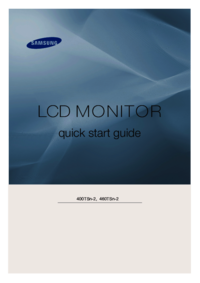


 (95 pages)
(95 pages) (80 pages)
(80 pages) (29 pages)
(29 pages) (102 pages)
(102 pages) (94 pages)
(94 pages) (140 pages)
(140 pages) (144 pages)
(144 pages) (37 pages)
(37 pages) (82 pages)
(82 pages) (44 pages)
(44 pages) (78 pages)
(78 pages)







Comments to this Manuals